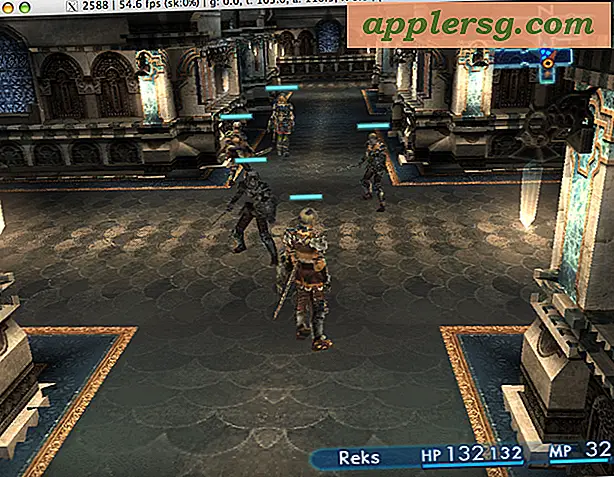Hur man spelar in röstljud i Windows Media Player (11 steg)
Det går inte att spela in sångspår direkt i Windows Media Player, men du kan importera filerna till ditt bibliotek efter att de har spelats in med ett annat ljudprogram. (Populära val för ljudinspelning är Audacity, WavePad och Adobe Audition - eller så kan du bara använda ljudinspelaren som förinstallerades med Windows.)
När du har valt det ljudinspelningsprogram du valt är du redo att börja klippa röstspår.
Steg 1
Köp en extern mikrofon. (Det rekommenderas inte att du använder datorns inbyggda mikrofon. Dessa ger dålig ljudkvalitet). Du kan hitta anständiga mikrofoner i din lokala elektronikbutik som varierar i pris från $ 20 till $ 100.
Steg 2
Investera i ett par snygga hörlurar; du vill inte att ljudet läcker ut från lösa hörlurar i din mikrofon. Se till att dina hörlurar har mycket vinst så att du inte behöver höja volymen för högt, annars kommer du att få feedback.
Steg 3
Leta upp mikrofonuttaget på din dator. uttaget ska antingen säga "Mic" eller ha en symbol som ser ut som en mikrofon bredvid den. Anslut din mikrofon och testa den för att säkerställa att du får signal.
Steg 4
Klicka på "Start" -menyn, sedan "Alla program", sedan "Tillbehör" och välj "Ljudinspelare."
Alternativt kan du öppna ett ljudredigeringsprogram som Audacity, WavePad eller Adobe Audition; dessa låter dig också spela in direkt från din mikrofoningång till din dator.
Steg 5
Gör en testinspelning där du testar dina inspelningsnivåer; titta på VU-mätaren för att se till att du inte är för nära mikrofonen eller pratar för högt; detta kommer att orsaka snedvridning. Justera din nivå tills den är så "het" som möjligt utan att gå in i den "röda".
Steg 6
Experimentera med mikrofonplacering för att få ett optimalt ljud. Helst bör din mun vara ungefär 6 tum till 8 tum från mikrofonen.
Steg 7
Tryck på "Spela in" -knappen för att starta inspelningen och tala tydligt i en avslappnad, normal ton.
Steg 8
Tryck på "Stopp" när inspelningen är klar.
Steg 9
Spara filen i WAV- eller WMA-format. Var noga med att lagra den i en mapp som är lätt att hitta senare.
Steg 10
Öppna Windows Media Player. Lägg till filen i ditt bibliotek genom att använda dialogrutan "Lägg till bibliotek genom att söka i datorn" i programmet.
Spela upp ditt röstspår i Windows Media Player. Om allt låter bra kan du nu konvertera filen till MP3 för överföring till webben eller bränna den till en CD.